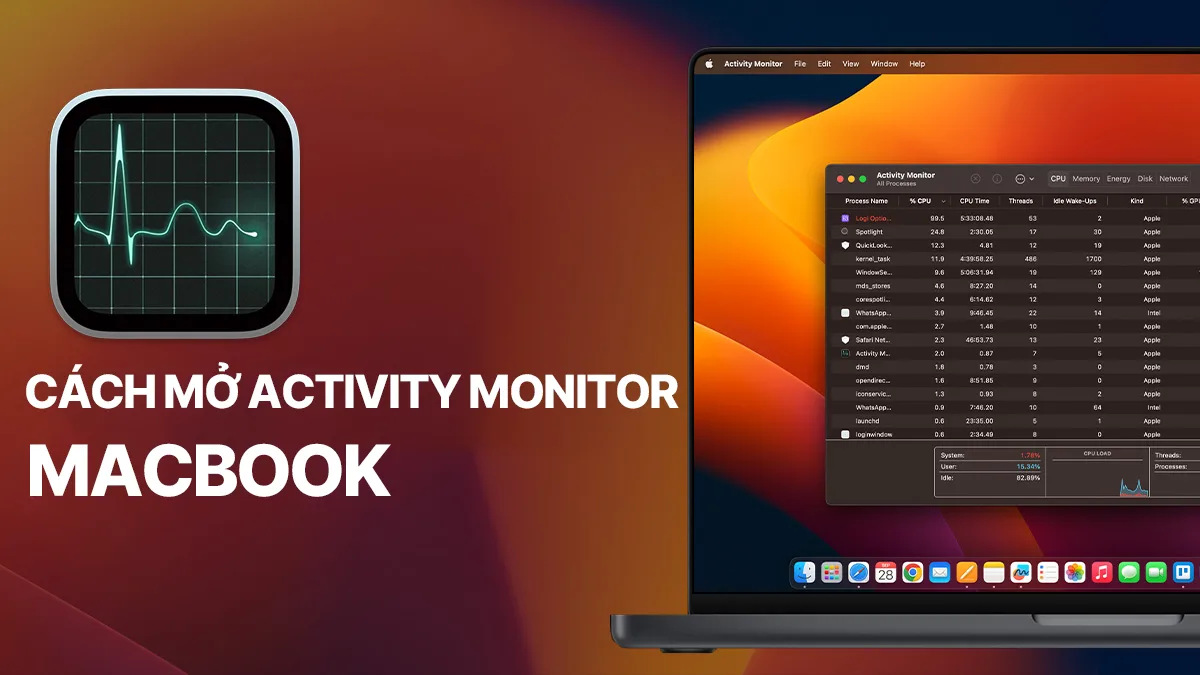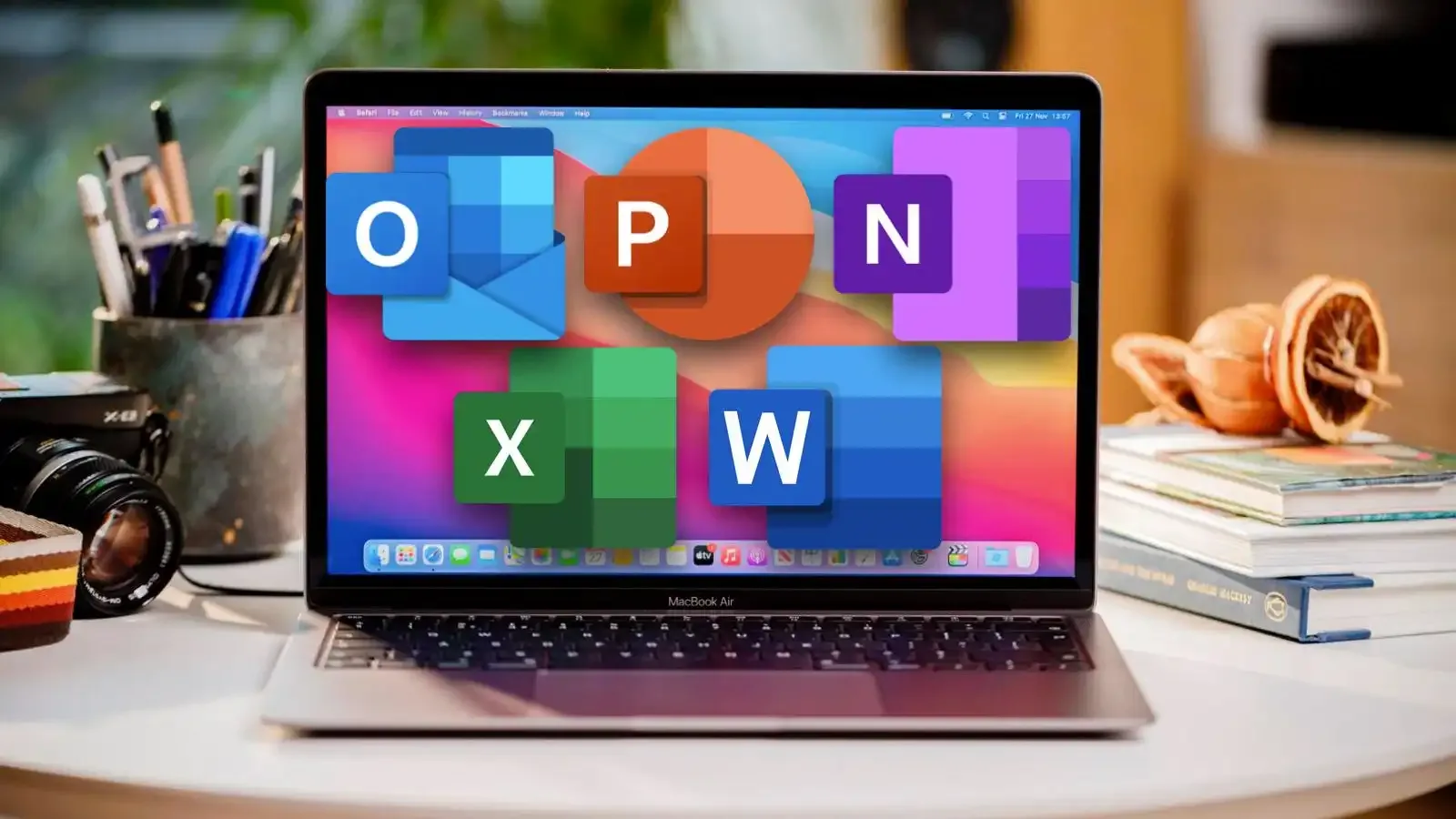Xem mật khẩu Wifi trên Macbook như thế nào ? Đây là cẩu hỏi của nhiều bạn đặt ra khi đang tìm cách xem mật khẩu Wifi đã kết nối từ trước trên Macbook. Đặt trường hợp các bạn ngồi ở quán cafe thân quen từ trước mà Macbook bạn đã kết nối Wifi đó, điện thoại chưa kết nối Wifi, bạn muốn kết nối và sử dụng Wifi trên điện thoại mà ngại chuyện hỏi nhân viên trong quán, vì vậy dưới đây là cách xem mật khẩu Wifi trên Macbook miễn phí mà bạn cần biết.
Nếu bạn đang dùng máy tính hệ điều hành Windows 11, Windows 10 thì hãy xem cách này để xem mật khẩu Wifi trên Windows https://itqavn.net/cach-xem-mat-khau-wifi-tren-may-tinh-win-11/
Cách xem mật khẩu Wifi trên Macbook miễn phí
Để xem mật khẩu Wifi trên Macbook miễn phí bạn có 2 cách đó là sử dụng Keychain Access và sử dụng lệnh Terminal
Cách 1. Cách xem mật khẩu Wifi trên Macbook bằng Keychain Access
Để xem mật khẩu Wifi trên Macbook bằng Keychain Access miễn phí bạn thực hiện các bước dưới đây:
Bước 1. Bạn mở Lauchpad trên Macbook của bạn
Bước 2. Bạn hãy tim kiếm và chọn vào Keychain
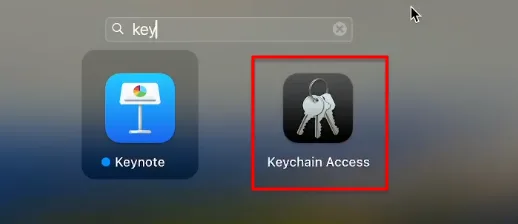
Bước 3. Bảng Manage Your Passwords in System Settings hiện ra, bạn hãy chọn vào Open Keychain Access để mở Keychain Access
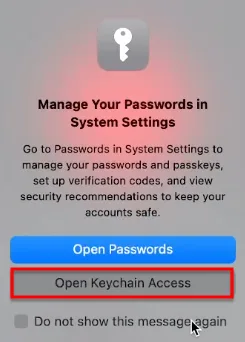
Bước 4. Bạn hãy tìm kiếm tên Wifi (1), sau đó nhấn phải chuột vào tên Wifi ở mục Keychain Local Items, chọn Get Info để xem thông tin Wifi
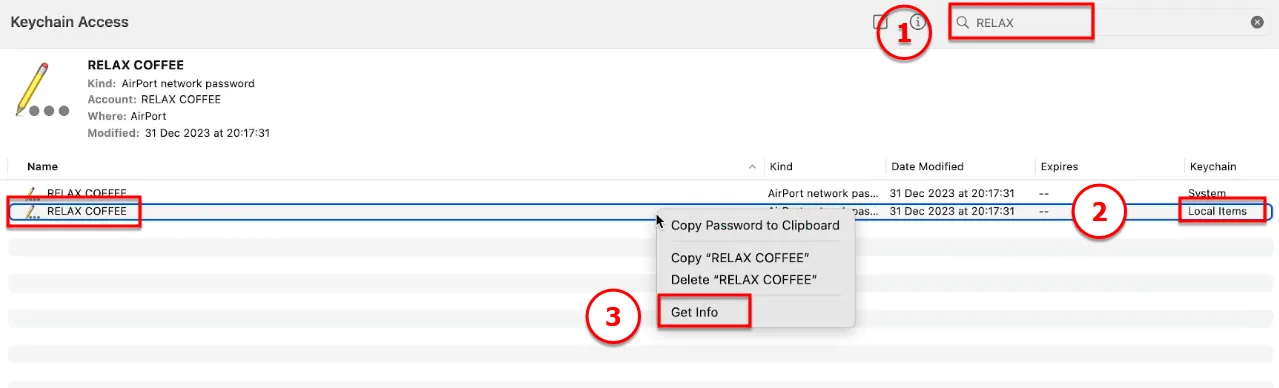
Bước 5. Tiếp theo bạn hãy tích chọn vào mục Show Password, sau đó bảng Keychain Access wants to use the Local Items keychain hiện ra, bạn hãy nhập mật khẩu máy tính Macbook của bạn vào mục Password (2), sau đó nhấn OK (3)
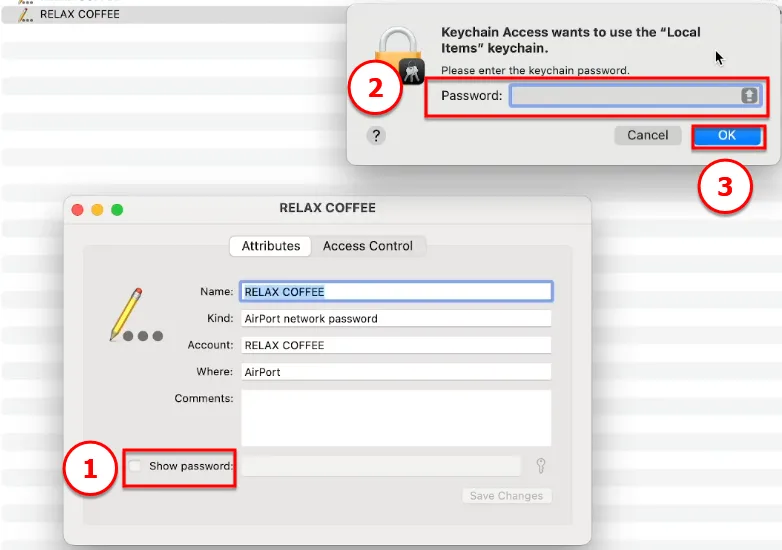
Bước 6. Sau khi nhấn OK thì mật khẩu Wifi sẽ hiện ra ở mục Show Password, khi đó bạn đã xem mật khẩu Wifi trên Macbook thành công
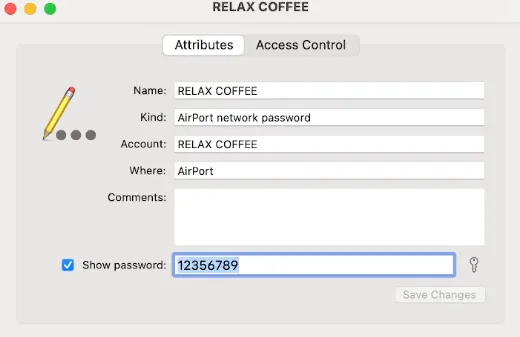
Cách 2. Xem mật khẩu Wifi trên Macbook bằng Terminal
Để xem mật khẩu Wifi trên Macbook bằng Terminal bạn thực hiện các bước sau
Bước 1. Bạn mở Lauchpad trên Macbook của bạn
Bước 2. Bạn tìm kiếm và chọn vào Terminal
Bước 3. Bạn nhập lệnh phía dưới và nhấn Enter để xem mật khẩu Wifi trên Macbook bằng Terminal
security find-generic-password -wa 'wifiname'
với wifiname là tên Wifi mà bạn đã kết nối trên Macbook của bạn
Ví dụ: Tôi muốn xem mật khẩu Wifi với tên RELAX COFFEE thì tôi sẽ nhập lệnh phía dưới và nhấn Enter
security find-generic-password -wa 'RELAX COFFEE'

Sau khi nhấn Enter thì bảng security wants to make changes. Enter an administrator’s name and password to allow this hiện ra, tại đây bạn nhập thông tin User name (tên người dùng) và Password (mật khẩu) của user quản trị viên và nhấn Allow để đồng ý.
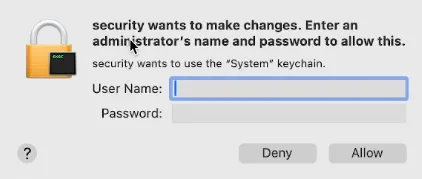
Sau khi nhấn Allow mật khẩu Wifi mà bạn muốn xem sẽ hiện ra phía dưới dòng lệnh mà bạn đã nhập trước đó. Khi đó bạn đã xem mật khẩu Wifi trên Macbook bằng Terminal thành công.
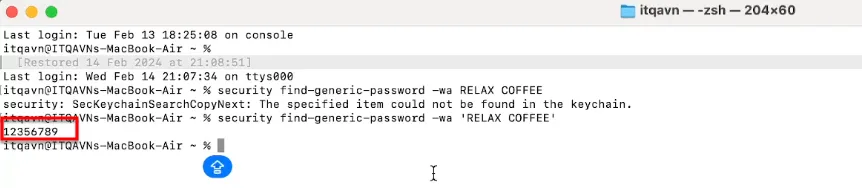
Kết luận: Cách xem mật khẩu Wifi trên Macbook miễn phí
Để xem mật khẩu Wifi trên Macbook miễn phí khá là đơn giản đúng không các bạn. Các bạn hãy thực hiện đầy đủ các bước trên để có thể xem được mật khẩu Wifi đã kết nối từ trước trên Macbook nhé. Hãy theo dõi các bài viết liên quan đến Windows 11 tại https://itqavn.net/category/windows-11/